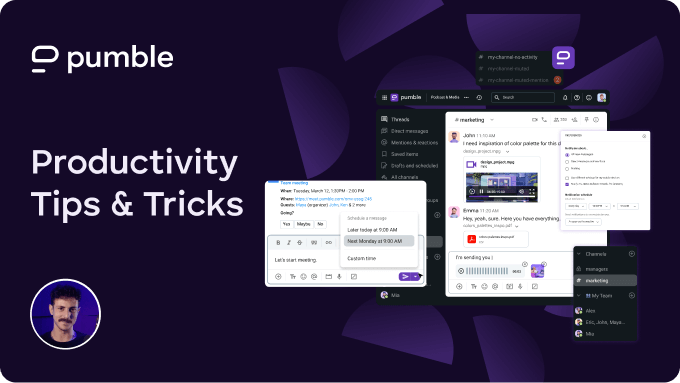Beste Slack-Alternativen: Ein schneller Überblick
Bevor wir in die detaillierte Bewertung jeder der 8 besten Slack-Alternativen eintauchen, haben wir eine Übersicht über alle Apps vorbereitet, die als Slack-Ersatz dienen können.
| App | Am besten geeignet für | Unterschied zu Slack | Herausragende Funktion | Preis (pro Benutzer und Monat, bei jährlicher Zahlung) |
|---|---|---|---|---|
| Pumble |
Teams, die eine erschwingliche, aber leistungsstarke Slack-Alternative suchen |
Pumble hat keine Einschränkungen beim Nachrichtenverlauf oder bei der Anzahl der Benutzer |
Unbegrenzter Nachrichtenverlauf |
– Free; – Kostenlos; – Kostenpflichtige Pläne ab 2,49 $ |
| Google Chat |
Teams, die Google Workspace verwenden |
Google Chat hat bessere Audio- und Videoanruffunktionen |
Großzügiger Cloud-Speicher |
– Kostenlos; – Kostenpflichtige Pläne ab 7 $ |
| Microsoft Teams |
Teams, die Microsoft 365 verwenden |
MS Teams bietet umfassendere Kollaborationsfunktionen |
Integration mit Microsoft 365 |
– Kostenlos; – Kostenpflichtige Pläne ab 4 $ |
| Zoom |
Teams, die viele externe Meetings abhalten |
Zoom ermöglicht größere externe Meetings |
Erweiterte Videokonferenzen |
– Kostenlos; – Kostenpflichtige Pläne ab 13,33 $ |
| Flock |
Teams, die eine einfache Slack-Migration benötigen |
Flock bietet unbegrenzte Benutzer in Gruppen |
To-do-Listen mit zuweisbaren Aufgaben |
– Kostenlos; – Kostenpflichtige Pläne ab 4,50 $ |
| Chanty |
Teams, die sich auf Aufgaben konzentrieren |
Chanty bietet eine optimierte Kommunikation |
Zuweisung von Aufgaben mit Fälligkeitsdaten direkt im Chat |
– Kostenlos; – Kostenpflichtige Pläne ab 3 $ |
| Twist |
Teams, die asynchrone Kommunikation benötigen |
Twist ermöglicht mehr Fokus auf asynchrone Kommunikation |
Threads |
– Kostenlos; – Kostenpflichtige Pläne ab 6 $ |
| Discord |
Teams, die eine zwanglose Kommunikations-App suchen |
Discord priorisiert Sprach- und Video-Chats |
Immer aktive Sprachanrufe |
– Kostenlos; – Kostenpflichtige Pläne ab 2,99 $ |
Jetzt, da du die Grundlagen kennst, werfen wir einen detaillierten Blick auf jede dieser potenziellen Slack-Alternativen.
#1 Pumble — Am besten für mühelose interne Kommunikation
Preise: Kostenloser Plan verfügbar; Kostenpflichtige Pläne ab 2,49 $ pro Benutzer und Monat (jährlich abgerechnet)
Herausragende Funktion: Unbegrenzter Nachrichtenverlauf, selbst im kostenlosen Plan
Was ist der Unterschied zwischen Pumble und Slack? Pumble hat keine Einschränkungen bei Nachrichtenverlauf oder Benutzeranzahl und bietet rund um die Uhr Kundensupport, auch im kostenlosen Plan (Slack beschränkt den Support im kostenlosen Plan auf Geschäftszeiten).
Pumble ist eine hervorragende Slack-Alternative, weil es sowohl ein Kommunikations- als auch ein Kollaborationstool ist. Mit den wichtigsten Funktionen von Slack, die kostenlos verfügbar sind, zieht Pumble Teams jeder Größe an, die eine leistungsstarke Kommunikationssoftware suchen.
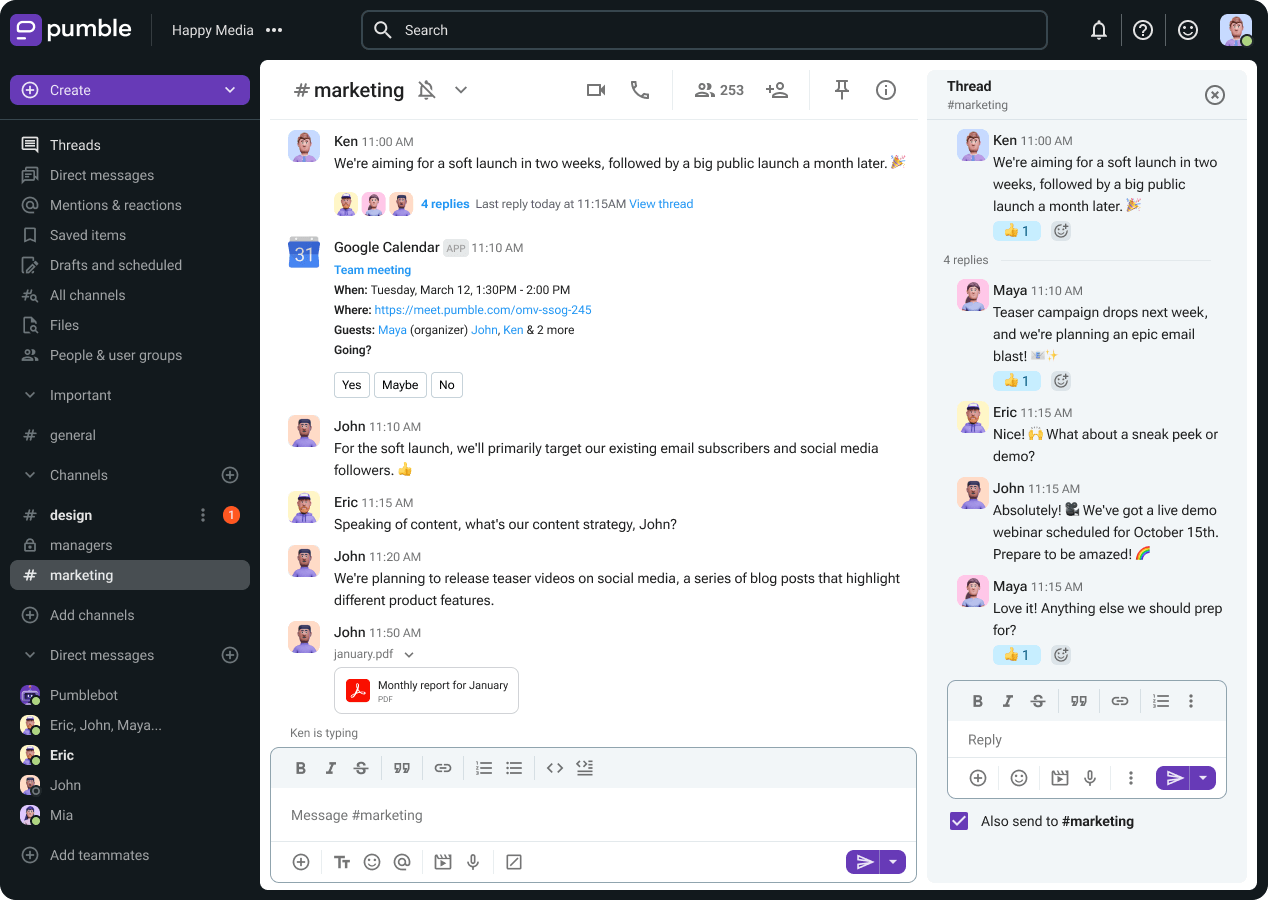
Als begeisterter Benutzer von Pumble schätze ich die elegante Benutzeroberfläche und das benutzerfreundliche Design, die die Navigation auf der Plattform zum Kinderspiel machen. Es gibt keine steile Lernkurve, die oft ein Problem für neue Slack-Benutzer darstellt.
Die Kommunikation über Pumble hat es meinem Team ermöglicht, E-Mails und andere Instant-Messaging-Apps zu vermeiden.
Da unsere gesamte Kommunikation in einer einzigen App gebündelt ist sind wir produktiver da wir Folgendes nutzen können:
- DMs für direkte Einzel- oder Gruppenkommunikation,
- Kanäle und Threads, um die gesamte Kommunikation gut organisiert zu halten und Ablenkungen zu minimieren,
- Dateifreigabe für eine schnelle und verbesserte Zusammenarbeit, und
- Sprach- und Videoanrufe für Brainstorming, Meetings, längere Diskussionen und die Zusammenarbeit mit externen Parteien.
Und im Gegensatz zu Slack verfügt Pumble über ein anpassbares Benachrichtigungssystem. Das bedeutet, dass ich nicht jeden Morgen, wenn ich mich anmelde, mit Benachrichtigungen überhäuft werde.
Obwohl mein Team die kostenpflichtige Version von Pumble nutzt, ist die kostenlose Version genauso gut geeignet, da Pumble keine Grenzen oder Bezahlschranken für Funktionen setzt. Stattdessen ermöglichen die kostenpflichtigen Pläne größeren Organisationen einfach, die App an ihre Arbeitsumgebung anzupassen.
Der unbegrenzte Nachrichtenverlauf und die unbegrenzte Anzahl von Benutzern im kostenlosen Plan sind gute Beispiele dafür. Slack ist dafür bekannt, Nachrichten aus dem Verlauf nach nur 90 Tagen im kostenlosen Plan zu löschen. Mit Pumble kannst du auf all deine Nachrichten zugreifen, und zwar für immer – selbst wenn du nie auf einen kostenpflichtigen Plan upgradest.
Zusätzlich macht Pumble den Übergang von Slack nahtlos mit seiner benutzerfreundlichen Datenmigration.
Pumble Vorteile:
- Funktionsreicher kostenloser Plan
- Erschwingliche kostenpflichtige Pläne
- Intuitive Benutzeroberfläche
- Unbegrenzte Benutzer und unbegrenzter Nachrichtenverlauf kostenlos
- 10 GB Speicherplatz kostenlos (und 20/100 GB pro Benutzer in den kostenpflichtigen Plänen)
- Anpassung der Seitenleiste
- Offene API, die es Benutzern ermöglicht, Pumble mit anderen Apps zu integrieren und Arbeitsabläufe zu automatisieren
Pumble Nachteile:
- Keine Lesebestätigungen
Was ist neu in Pumble: Pumble ist jetzt vollständig in seine beiden Schwesterprodukte integriert – Clockify, eine Zeiterfassungssoftware, und Plaky, eine Projektmanagement-App.
Verfügbar für: Mac, Windows, Linux, iOS, Android, und als Web-App
Pumble Pro Tip
Möchtest du mehr darüber erfahren, wie Pumble im Vergleich zu Slack schlägt? Sieh dir unseren detaillierten Vergleich an:
Pumble vs. Slack: Eine vollständige Aufschlüsselung der Funktionen, Preise und des Wertes
#2 Google Chat — Am besten für Google Workspace-Integration
Preise: Kostenloser Plan verfügbar; Kostenpflichtige Pläne ab 7 $ pro Benutzer und Monat (jährlich abgerechnet)
Herausragende Funktion: Großzügiger Cloud-Speicher von 15 GB pro Benutzer kostenlos
Was ist der Unterschied zwischen Google Chat und Slack? Google Chat hat bessere und leichter zugängliche Audio- und Videoanruffunktionen als Slack.
Benutzer, die auf Google-Tools wie Google Drive, Docs und Sheets angewiesen sind, könnten Google Chat als den perfekten Slack-Ersatz empfinden, da es in das Google Workspace-Ökosystem integriert ist.
Mit Google Chat konnte ich mit meinen Teamkollegen über:
- Direktnachrichten,
- Gruppen-Chats, und
- Bereiche kommunizieren.
Bereiche sind ähnlich wie Kanäle in Slack und anderen Apps für die Teamkommunikation und ermöglichen eine bessere Kommunikationsorganisation. Allerdings gibt es von Anfang an keine vorgegebenen Bereiche. Obwohl ich sie einfach einzurichten fand, lässt das den Arbeitsbereich etwas zu minimalistisch wirken.
Was das Chatten angeht, bietet Google Chat dank Funktionen wie Antworten die Möglichkeit für eine optimierte Kommunikation.
Zusätzlich zu den grundlegenden Chat-Funktionen bietet Google Chat weitere kollaborationsorientierte Funktionen wie Dateifreigabe, Gruppenunterhaltungen und bequeme Integrationen mit anderen Google-Produkten (z.B. Meet für Videoanrufe).
Dadurch könnte ich:
- Anrufe tätigen,
- Huddles starten und beitreten (die dasselbe wie Huddles in Slack sind),
- Dateien senden, und
- Meeting-Links über Google Meet senden und empfangen.
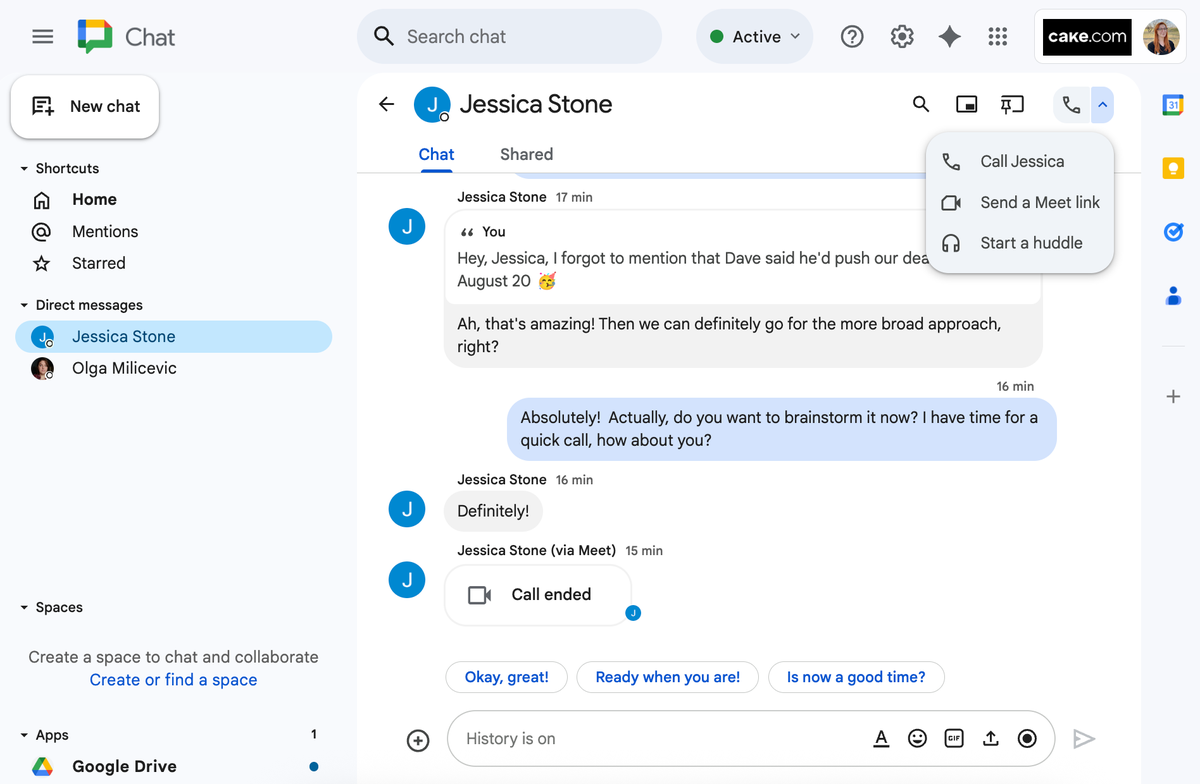
Als eigenständige Teamkommunikationsplattform fehlt es jedoch an der Struktur, Organisation und Anpassbarkeit einiger der anderen von mir getesteten Apps.
Es ist klar, dass sich Google Chat auf grundlegende Nachrichten und Anrufe konzentriert. Wenn du also mehr als das benötigst – wie die Kollaborationsfunktionen einer robusten Kommunikationssoftware — dann solltest du dich für eine der anderen Apps auf meiner Liste entscheiden.
Google Chat Vorteile:
- Tiefe Integration mit Google Workspace
- Vertrautheit und Einfachheit
- Sprach- und Videoanrufe
- Unbegrenzter Chatverlauf
- Großzügiger Speicher (15 GB kostenlos und 30 GB pro Benutzer für die niedrigste Preisstufe)
Google Chat Nachteile:
- Nur Google Workspace-Benutzer erhalten Google Chat kostenlos
- Video- und Sprachanrufe basieren auf Google Workspace-Apps
- Klobige Nicht-Google-Integrationen
Was ist neu in Google Chat: Google Chat hat die Integration von zwei neuen Tools eingeführt – Lucidchart, das Benutzern die Zusammenarbeit an Diagrammen und Schaubildern ermöglicht, und Lucidspark, ein virtuelles Whiteboard-Tool.
Verfügbar für: Mac, Windows, Linux, Chrome OS, Android, iOS, im Browser und in Gmail
Pumble-Pro-Tipp
Wenn du dir immer noch unsicher bist, ob Google Chat eine gute und kostengünstige Alternative zu Slack ist, sieh dir unseren vollständigen Vergleich der beiden Apps an:
Google Chat vs. Slack: Das ultimative Duell
Und für weitere Einblicke, wie Google Chat im Vergleich zu Pumble abschneidet, lies unsere Recherche:
Kostenlose Google Chat-Alternative
#3 Microsoft Teams — Am besten für Microsoft 365-Integration
Preise: Kostenloser Plan verfügbar; Kostenpflichtige Pläne ab 4 $ pro Benutzer und Monat (jährlich abgerechnet)
Herausragende Funktion: Integration mit Microsoft 365
Was ist der Unterschied zwischen Microsoft Teams und Slack? MS Teams bietet umfassendere Kollaborationsfunktionen.
Microsoft Teams ist eine beliebte Slack-Alternative für große Organisationen. Allerdings ist seine kostenlose Version nur für den persönlichen Gebrauch verfügbar, während Unternehmen einen kostenpflichtigen Plan wählen müssen.
Dennoch, wenn man die Preise von Slack - $7,25 pro Benutzer und Monat - berücksichtigt, ist Microsoft Teams immer noch eine erschwingliche Slack-Alternative, auch wenn es einige Einschränkungen hat.
Neben grundlegenden Funktionen wie DMs und Kanälen, Dateifreigabe sowie Sprach- und Videokonferenzen bietet MS Teams auch spezifische Nachrichtenfunktionen, die es dir ermöglichen:
- Statusnachrichten anzupassen,
- Nachrichten zu formatieren (z.B. eine Nachricht als „wichtig“ zu markieren, wodurch die Nachricht hervorgehoben und das Löschen unmöglich gemacht wird), und
- Verschiedene Arten von Nachrichten zu senden (z.B. feierliche Nachrichten, Umfragen, Wiki-Einträge usw.).
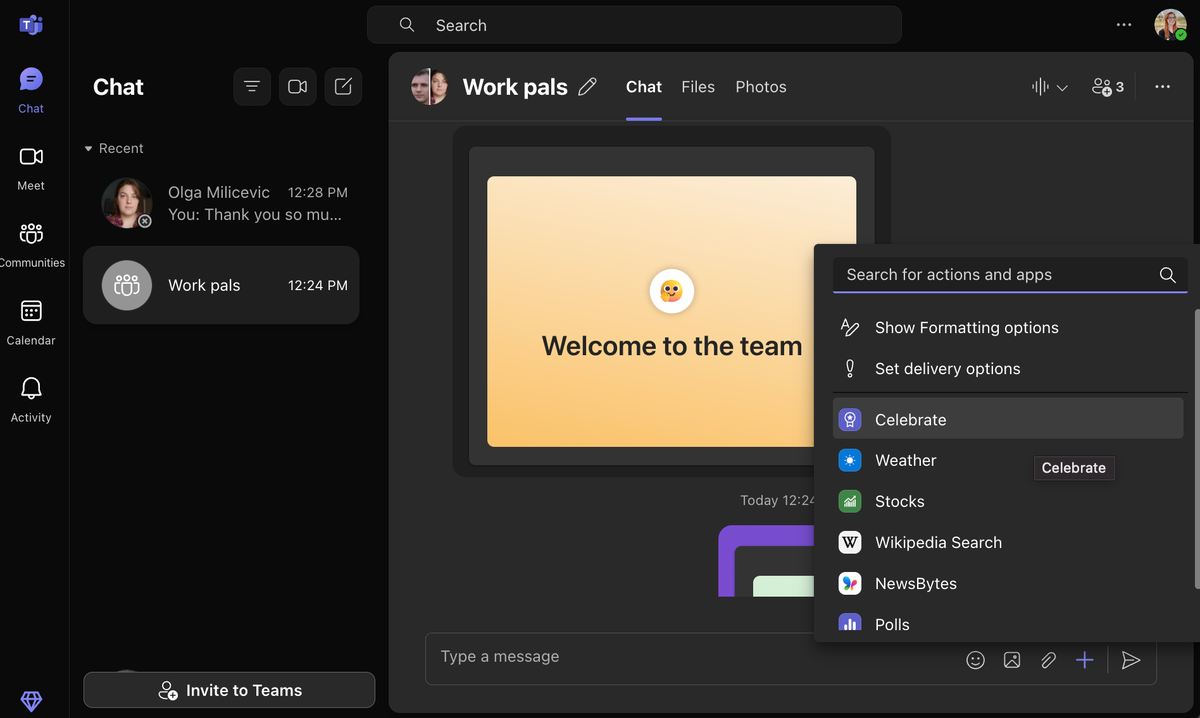
Alle Funktionen von MS Teams werden übersichtlich in der linken Seitenleiste angezeigt, was den Wechsel zwischen Nachrichten und Anrufen erleichtert. Darüber hinaus ist das Chatten auch während Anrufen noch möglich.
MS Teams speichert alle Meeting-Chats als individuelle Direktnachrichten auf die du leicht zugreifen kannst. Slack hat eine ähnliche Funktion – Chats, die während Huddles stattfinden, werden in Thread-Gesprächen gespeichert. Aber MS Teams zeigt diese als individuelle Chats an, was die Suche und Navigation erleichtert.
Obwohl dies zu einer etwas überladenen Benutzeroberfläche beiträgt, ist MS Teams im Vergleich zu Slack immer noch besser, was Übersichtlichkeit und Organisation angeht.
Dennoch wünschte ich, die kostenlose Version von MS Teams hätte mehr Optionen zur Anpassung des Arbeitsbereichs. Es gibt nur 3 Designs – dunkel, hell und Kontrast.
Obwohl MS Teams eine großartige Slack-Alternative ist, hat es einen komplizierten Registrierungsprozess für Unternehmen und eine relativ komplexe Benutzeroberfläche. Was noch wichtiger ist, das Fehlen kostenloser Optionen für Teams und die Abhängigkeit von anderen Microsoft-Produkten machen es zu einer weniger geeigneten Wahl für kleinere Teams und Startups.
Microsoft Teams Vorteile:
- Unbegrenzter Chatverlauf
- 5 GB Speicher pro Benutzer im kostenlosen Plan (10 GB/1 TB für zahlende Benutzer)
- Viele unternehmensspezifische Funktionen
- Kostenpflichtige Pläne umfassen andere Apps aus der Microsoft 365-Suite
Microsoft Teams Nachteile:
- Keine kostenlose Version für Unternehmen
- Weniger geeignet für kleinere Teams
- Komplexere Registrierung und Benutzeroberfläche
Was ist neu in Microsoft Teams: KI-Funktionen im Premium-Plan
Verfügbar für: Mac, Windows, Linux, iOS, Android, und als Web-App
Pumble-Pro-Tipp
Bist du immer noch unsicher, ob MS Teams die Slack-Alternative ist, die du suchst? Dann sieh dir die detaillierte Aufschlüsselung all ihrer Funktionen in unserem Artikel an:
Slack vs. Microsoft Teams: Die beste Wahl für dein Unternehmen finden
Und wenn du sehen möchtest, wie sich MS Teams im Vergleich zu Pumble schlägt, wirf einen Blick in unseren detaillierten Leitfaden:
Pumble vs. Microsoft Teams (2025): Vergleich von Preisen, Benutzeroberfläche und Funktionen
#4 Zoom — Am besten für externe Meetings
Preise: Kostenloser Plan verfügbar; Kostenpflichtige Pläne ab 13,33 $ pro Benutzer und Monat (jährlich abgerechnet)
Herausragende Funktion: Zoom ermöglicht problemlos größere externe Meetings.
Was ist der Unterschied zwischen Zoom und Slack? Der Schwerpunkt von Zoom liegt auf Audio- und Videokonferenzen.
Obwohl es sich stark auf Videokonferenzen konzentriert, hat Zoom versucht, sich als umfassende Kollaborations-App zu etablieren, die alle Bedürfnisse eines Teams erfüllen kann.
Deshalb bietet Zoom neben Videoanrufen auch:
- Audioanrufe,
- Meeting-Aufzeichnungen,
- Meeting-Transkriptionen,
- Breakout-Räume,
- Chat,
- Whiteboards, und
- Bildschirm- und Dateifreigabe.
Im kostenlosen Plan begrenzt Zoom die Anzahl der Teilnehmer auf 100 und die Dauer der Meetings auf nur 40 Minuten. Um dies zu erweitern, musst du den Business- oder Enterprise-Plan erwerben (um 300 bzw. 1.000 Teilnehmer zu hosten).
Dennoch ist die Einrichtung von Zoom super einfach – du musst lediglich ein Konto erstellen und ein Meeting direkt auf der Startseite planen. Dann kannst du einen Meeting-Link an deine Kollegen senden und sie können mit nur einem Klick beitreten.
Andere Funktionen (wie der Team Chat) sind ebenfalls über die Leiste oben in der App leicht zugänglich. Der Chat umfasst Direktnachrichten und Kanäle — beides ermöglicht es dir, einfach Meetings mit Kollegen zu starten.
Zoom hat auch eine praktische Funktion, die es dir ermöglicht Aufgaben zu erstellen, die mit bestimmten Nachrichten oder sogar mit Meetings verknüpft sind, die innerhalb einer DM oder eines Kanals stattgefunden haben.
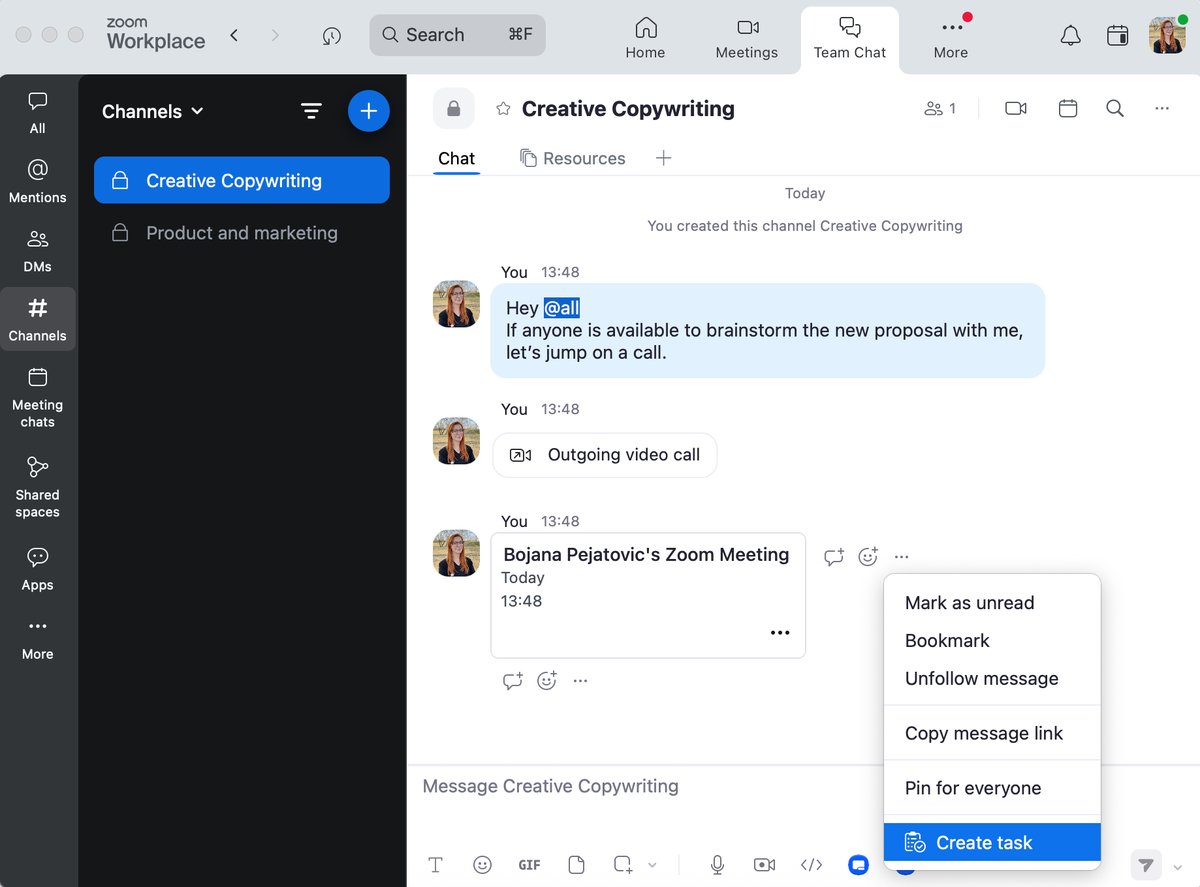
Zoom ist eine ausgezeichnete Option für Teams, die sich auf persönliche Fernkommunikation verlassen und gleichzeitig einige Instant-Messaging- und Kollaborationsfunktionen benötigen.
Allerdings, obwohl es für alle Arten von Meetings und Kundenanrufen sehr zuverlässig ist, fehlt es an einigen von Slacks fortschrittlicheren Kommunikationsfunktionen wie der kanalbasierten Nachrichtenübermittlung und Threads. Seine Chat-Funktion für Messaging und Dateifreigabe bietet keine umfangreichen Anpassungsoptionen und ist für meinen Geschmack etwas zu einfach.
Zoom Vorteile:
- HD-Video und -Sprache
- Einfach zu bedienen
- Whiteboard-Funktion im kostenlosen Plan enthalten
- Integration mit vielen Apps von Drittanbietern.
Zoom Nachteile:
- Eingeschränkter kostenloser Plan
- Kein Cloud-Speicher im kostenlosen Plan
- Fehlende Benachrichtigungsverwaltung
- Bedenken bezüglich der Privatsphäre
Was ist neu in Zoom: KI-Funktionen in kostenpflichtigen Plänen
Verfügbar für: Mac, Windows, Linux, iOS, Android, und als Web-App
#5 Flock — Am besten für Slack-Migration
Preise: Kostenloser Plan verfügbar; Kostenpflichtige Pläne ab 4,50 $ pro Benutzer und Monat (jährlich abgerechnet)
Herausragende Funktion: To-do-Listen mit zuweisbaren Aufgaben
Was ist der Unterschied zwischen Flock und Slack? Im Gegensatz zu Slack bietet Flock unbegrenzte Benutzer in Gruppen.
Flock dient als direkter Konkurrent von Slack und zielt darauf ab, etwas mehr für etwas weniger zu bieten – sein kostenloser Plan bietet mehr Funktionen als der von Slack und seine kostenpflichtigen Pläne sind erschwinglicher.
Obwohl Flock eine weniger anspruchsvolle Benutzeroberfläche hat, hat es mir viel besser gefallen als Slack. Sobald ich mich angemeldet hatte, waren alle seine Funktionen sofort für mich verfügbar.
In der linken Seitenleiste konnte ich auf Folgendes zugreifen:
- Profileinstellungen,
- Direktnachrichten und Kanäle, und
- Offene Chats (z.B. der Ankündigungs-Chat und der Team-Hub-Chat).
In der rechten Seitenleiste konnte ich durch die anspruchsvolleren kollaborationsorientierten Funktionen scrollen, wie:
- Suche,
- Nachrichten- und Dateiverzeichnis,
- To-do-Listen,
- Notizen usw.
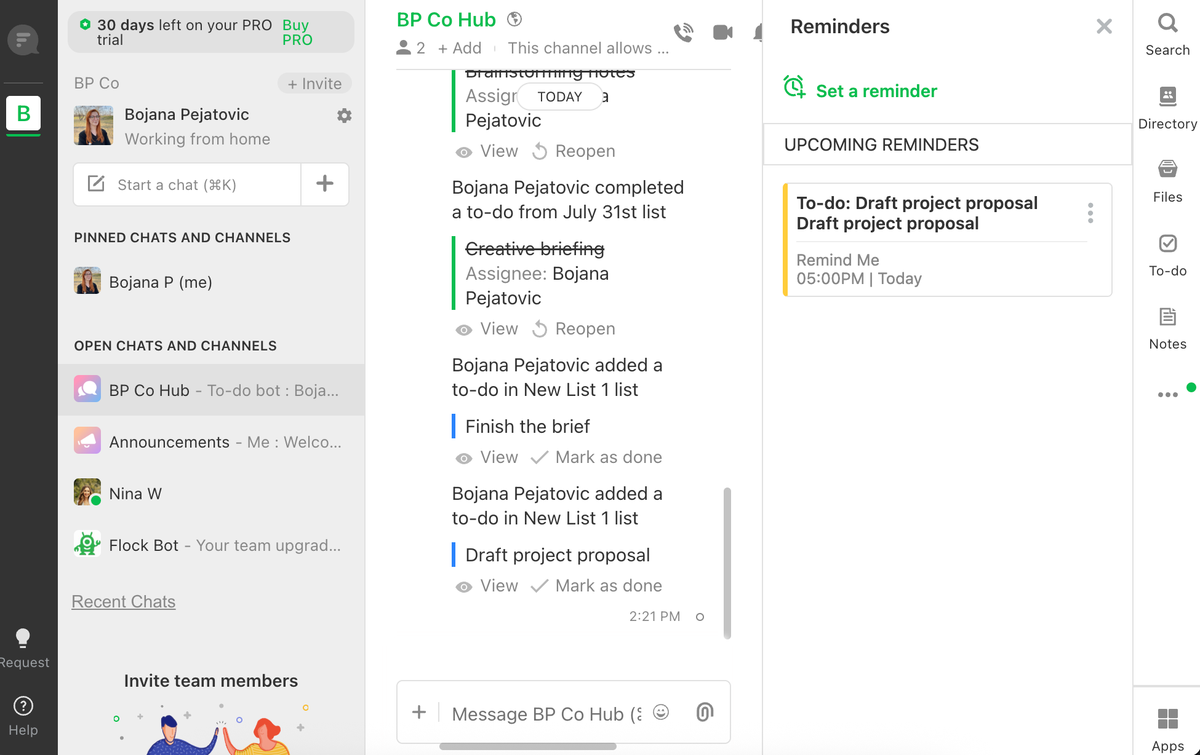
Das Senden einer Direkt- oder Gruppennachricht ist in Flock einfach, ebenso wie das Starten eines Sprach- oder Videoanrufs – alles ist nur einen Klick entfernt.
Allerdings sind Gruppenanrufe auf 20 Mitglieder begrenzt. Die App ist also eine großartige Wahl für diejenigen, die eine Slack-Alternative für kleine Unternehmen und Teams suchen, die nicht viel auf Gruppenvideokonferenzen angewiesen sind.
Mir gefiel besonders die Tatsache, dass alles mit Blick auf die Zusammenarbeit entwickelt wurde. Zum Beispiel die To-do-Listen-Funktion – die einfach zu navigieren ist – ermöglicht es dir, jede Aufgabe einem bestimmten Teammitglied zuzuweisen.
Ich wünschte jedoch, die Mitglieder würden benachrichtigt, wenn ihnen eine Aufgabe zugewiesen wird. Dennoch erfordert Slacks Listen-Funktion, die ähnlich ist, mehr Aufwand – ich muss entweder den Schrägstrich-Befehl verwenden oder im Menü suchen, um die Listen-Funktion zu finden.
Obwohl die Verwendung von Flock einfach ist, hat sein kostenloser Plan einige der gleichen Nachteile wie Slack – sein durchsuchbarer Nachrichtenverlauf ist auf 10.000 Nachrichten begrenzt. Außerdem bietet er im kostenlosen Plan nur 5 GB Dateispeicherplatz pro Team.
Dennoch ist dieses Hindernis viel einfacher zu überwinden, wenn die Einstiegskosten niedriger sind als die, die Slack anbietet.
Die beste Funktion von Flock als Slack-Alternative ist, dass es Benutzern ermöglicht, ihre Daten einfach von Slack zu migrieren. Wenn du also eine Business-Messaging-App wie Slack suchst, die etwas günstiger ist, verspricht Flock die beste Wahl zu sein.
Flock Vorteile:
- Unbegrenzter Nachrichtenverlauf in den kostenpflichtigen Plänen
- Einzel-Sprach- und Videoanrufe (Gruppenanrufe für zahlende Benutzer)
- Native Sprachnotizen und To-do-Listen mit zuweisbaren Aufgaben
- 10/20 GB Speicher pro Benutzer (Pro/Enterprise)
- 30-tägige kostenlose Testversion für die kostenpflichtigen Pro-Pläne
Flock Nachteile:
- Die Suchfunktion ist in der kostenlosen Version auf 10.000 Nachrichten begrenzt
- Nur 5 GB Speicher pro Team in der kostenlosen Version
- Gruppen-Videoanrufe sind auf 20 Teilnehmer begrenzt
- Weniger Integrationen mit Drittanbietern
Verfügbar für: Mac, Windows, iOS, Android, und als Web-App
Pumble-Pro-Tipp
Für eine detailliertere Untersuchung, wie Slack und Flock als Teamkommunikations-Apps abschneiden, lies unseren Beitrag:
Slack vs. Flock: Welche App soll man verwenden?
Bevor du dich entscheidest, ob Flock die richtige Slack-Alternative für dein Team ist, sieh dir an, wie Pumble im Vergleich abschneidet:
Kostenlose Flock-Alternative
#6 Chanty — Am besten für Teams, die sich auf Aufgaben konzentrieren
Preise: Kostenloser Plan verfügbar; Kostenpflichtige Pläne ab 3 $ pro Benutzer und Monat (jährlich abgerechnet)
Herausragende Funktion: Zuweisung von Aufgaben mit Fälligkeitsdaten direkt im Chat
Was ist der Unterschied zwischen Chanty und Slack? Chanty bietet eine optimiertere Kommunikation und konzentriert sich auf Aufgaben.
Chanty ist eine der besten erschwinglichen Slack-Alternativen auf dem Markt.
Es bietet seinen Benutzern einen unbegrenzten Nachrichtenverlauf und die Möglichkeit, über folgende Wege zu kommunizieren:
- Direkt- und Gruppennachrichten,
- Nachrichten-Antworten,
- Audio- und Videoanrufe, und
- Sprachnachrichten.
Eine der besten Funktionen von Chanty ist, dass es jede Nachricht in eine Aufgabe umwandeln kann, die einem Teammitglied zugewiesen werden kann. Außerdem kannst du ein Fälligkeitsdatum für die Aufgabe direkt in der Nachricht selbst hinzufügen.
Sobald eine Aufgabe erstellt wurde, erscheint sie im Aufgabenbereich der App, und das Teammitglied, dem sie zugewiesen wurde, kann die Details leicht überprüfen.
Ich wünschte, die Funktion zur Aufgabenerstellung wäre nicht so wörtlich. Wenn ich eine Nachricht an meinen Teamkollegen sende, in der ich sage: “Ich denke, du kannst die Gliederung und die Referenzen machen”, wird die Aufgabe genau so benannt.
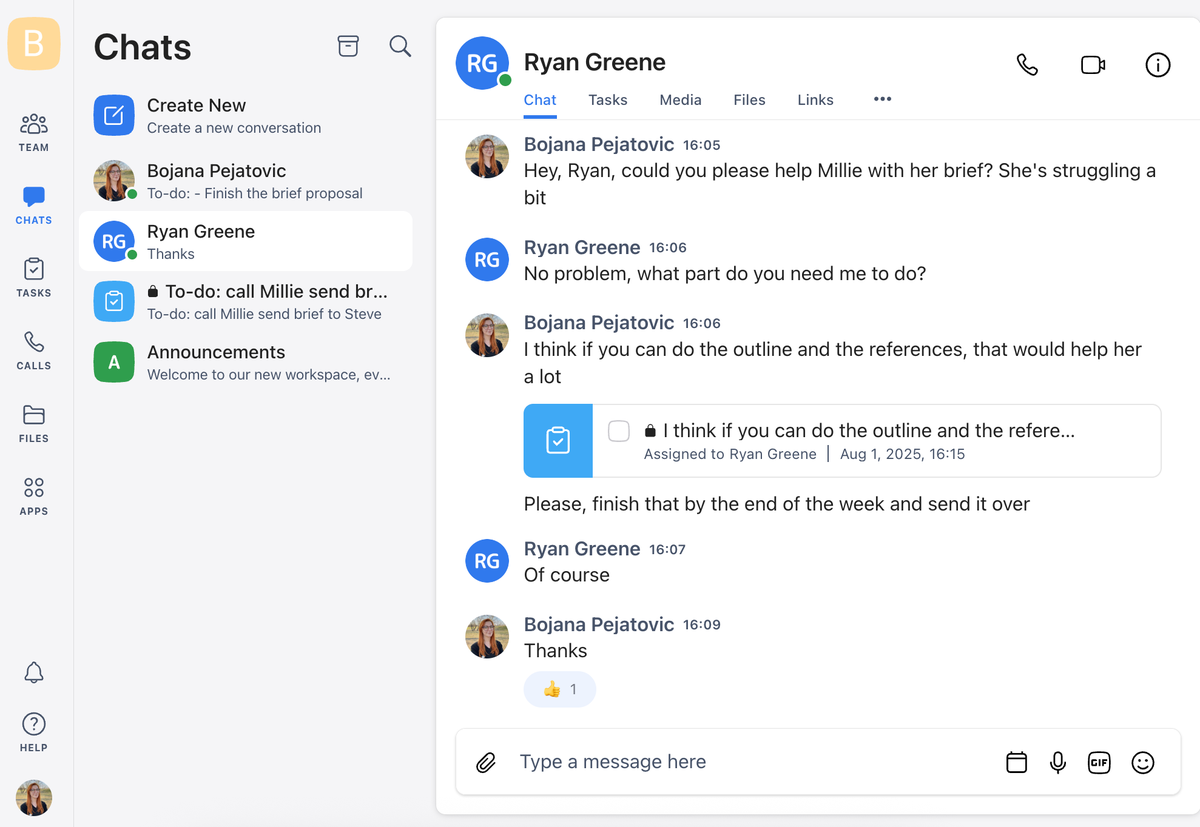
Die Namen der Aufgaben sind jedoch editierbar, sodass du jederzeit zurückgehen und die resultierende To-do-Liste aufräumen kannst.
Chanty hat jedoch in mehreren Kategorien Schwächen – die kostenlose Version ist auf nur 5 Benutzer begrenzt, und es gibt nicht so viele Integrationen von Drittanbietern. Chanty muss zum Beispiel erst noch mit Gmail integriert werden.
Dennoch bietet Chanty in den kostenpflichtigen Plänen viel mehr, die zufälligerweise viel erschwinglicher sind als die von Slack.
Chanty Vorteile:
- Unbegrenzter Nachrichtenverlauf
- Integriertes Aufgabenmanagement
- Video- und Audioanrufe
- 20 GB Speicher pro Team in der kostenlosen Version (oder pro Benutzer in der Business-Version)
- Helles und dunkles Design (Modus)
Chanty Nachteile:
- Der kostenlose Plan ist auf 5 Benutzer begrenzt
- Weniger Integrationen als Slack
Was ist neu in Chanty: Du kannst jetzt Aufgaben mehreren Teammitgliedern zuweisen.
Verfügbar für: Mac, Windows, Linux, iOS, Android, und als Web-App
Pumble-Pro-Tipp
Erhalte ein tieferes Verständnis der Unterschiede zwischen Slack und Chanty mit unserem detaillierten Vergleich:
Chanty vs. Slack: Das fantastische Duell
Und für weitere Informationen darüber, wie Pumble und Chanty sich vergleichen, lies unsere Analyse:
Kostenlose Chanty-Alternative
#7 Twist — Am besten für asynchrone Nachrichtenübermittlung
Preise: Kostenloser Plan verfügbar; Kostenpflichtiger Plan kostet 6 $ pro Benutzer und Monat (jährlich abgerechnet)
Herausragende Funktion: Threads-fokussierte Kommunikation
Was ist der Unterschied zwischen Twist und Slack? Twist ermöglicht mehr Fokus auf asynchrone Kommunikation als Slack.
Als jemand, der leicht von ständigen Pings von meinen Gruppen-Messaging-Apps überfordert wird – insbesondere von Slack mit seinen ständigen Benachrichtigungsketten – war ich sofort ein Fan von Twist.
Twist ist eine Art Mittelweg zwischen E-Mails und einer Chat-App und entmutigt die trivialen und oft „spammy“ Aspekte von Team-Chats. Dieser Ansatz ermöglicht ein höheres Maß an Organisation, während die Kommunikation auch unmittelbarer und reaktionsschneller bleibt, als es über E-Mail der Fall wäre.
Die Hauptfunktionalität von Twist sind Threads, obwohl es auch Folgendes bietet:
- Nachrichten,
- Kanäle, und
- Integrationen von Drittanbietern.
Die App hat ein einfaches und schlankes Design – um Ablenkungen zu minimieren – und eine großartige Möglichkeit, Thread-Gespräche in deinem Posteingang zu sortieren. Dies ermöglicht eine klarere Entscheidungsfindung, da es ziemlich einfach ist zu sehen, wie die Gespräche verliefen und sich zu einer bestimmten Entscheidung entwickelten.
Es erinnert mich an meinen E-Mail-Posteingang, wenn sich jemand die Zeit genommen hätte, alle meine E-Mails nach Dringlichkeit und Relevanz zu kategorisieren.
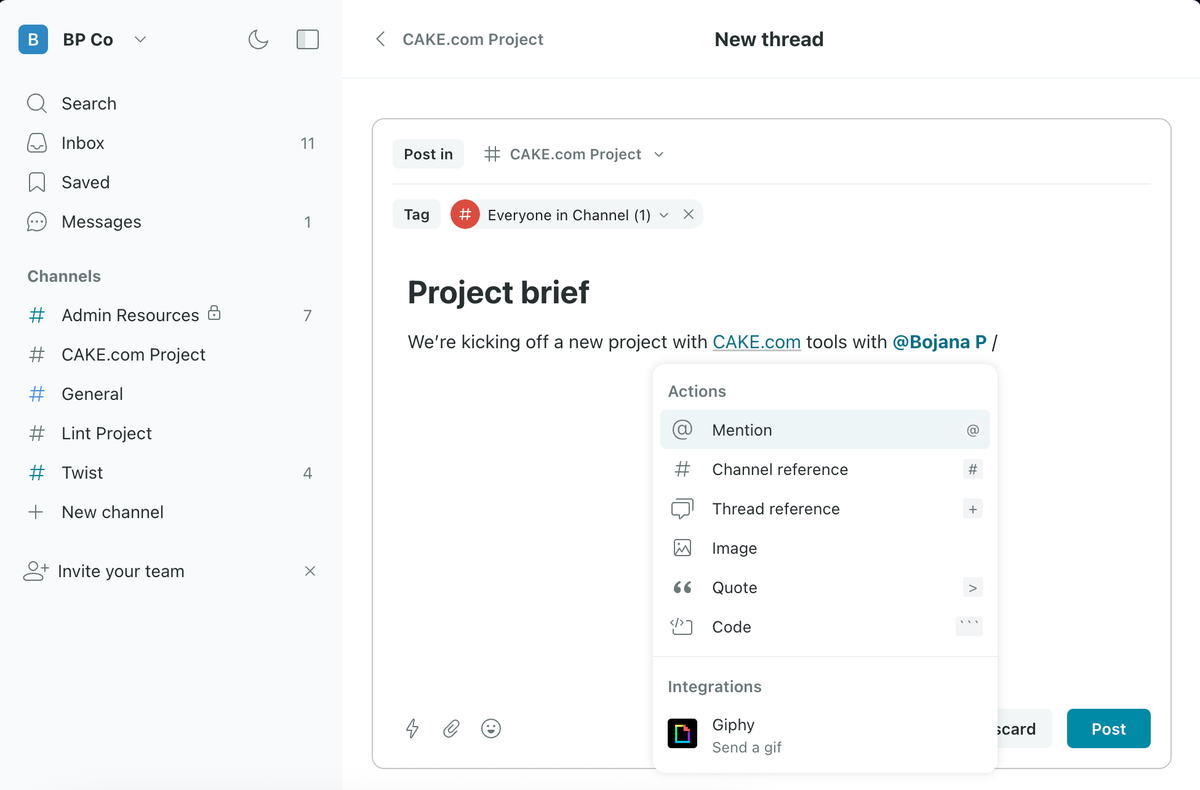
Twist ist also eine großartige E-Mail-Alternative für Teams, die ihre Kommunikation auf eine bestimmte Weise verbessern möchten. In Anbetracht der Tatsache, dass es keine Sprach- oder Videoanrufe bietet, ist Twist eine gute Slack-Alternative für Startups und Teams, die es sich leisten können, asynchron zu kommunizieren.
Sein Design und seine Funktionen entmutigen die trivialen und oft „spammy“ Aspekte von Team-Chats. Ich glaube, dass dies ein höheres Maß an Organisation ermöglicht, während die Kommunikation auch unmittelbarer und reaktionsschneller bleibt, als es über E-Mail der Fall wäre.
Ein weiterer Nachteil von Twist ist, dass es das große Slack-Problem mit der Begrenzung des Nachrichtenverlaufs, über das sich viele Slack-Benutzer ärgern, nicht beheben kann. Twist setzt eine harte Ein-Monats-Grenze für den Nachrichtenverlauf für seine kostenlosen Benutzer. Diese Einschränkung gibt es bei den kostenpflichtigen Plänen jedoch nicht.
Twist Vorteile:
- Saubere Benutzeroberfläche
- Gut organisierte Gespräche
- Helles/dunkles Benutzeroberfläche-Modus
- Asynchrone Nachrichtenübermittlung ohne ständige Unterbrechungen
- Gut organisierte Threads
Twist Nachteile:
- Deutliches Fehlen von Sprach- und Videoanruffunktionen
- Begrenzter Nachrichtenverlauf in der kostenlosen Testversion (bis zu 1 Monat)
Verfügbar für: Mac, Windows, iOS, Android, und als Web-App
💡 Pumble-Pro-Tipp
Möchtest du Slack weiter mit Twist vergleichen? Unser Artikel bietet eine umfassende Analyse:
Twist vs. Slack: Fokus vs. Funktionen
#8 Discord — Am besten für den zwanglosen Gebrauch
Preise: Kostenloser Plan verfügbar; Kostenpflichtiger Plan kostet 2,99 $ pro Benutzer und Monat (jährlich abgerechnet)
Herausragende Funktion: Immer-aktiv-Sprachfunktion
Was ist der Unterschied zwischen Discord und Slack? Discord priorisiert Sprach- und Video-Chats.
Wenn du dich fragst: “Gibt es eine günstigere Option als Slack”, dann wird so ziemlich jede App auf dieser Liste deinem Geldbeutel freundlicher gegenüber sein als Slack. Dennoch ist Discord die günstigste – an zweiter Stelle nach Pumble.
Obwohl Discord in erster Linie als Kommunikationswerkzeug der Gaming-Community bekannt ist, wird es auch von vielen professionellen Teams genutzt.
Die Hauptgründe für die Nutzung von Discord im Geschäftskontext sind:
- Vertrautheit,
- Überlegene Sprach- und Videoanrufe, und
- Ein ziemlich großzügiger kostenloser Plan.
Slacks kostenloser Plan ist ziemlich einschränkend, weshalb viele Benutzer zu Discord strömen – das Betreiben eines Servers auf Discord kostet nichts und es bietet die Kernfunktionen von Discord.
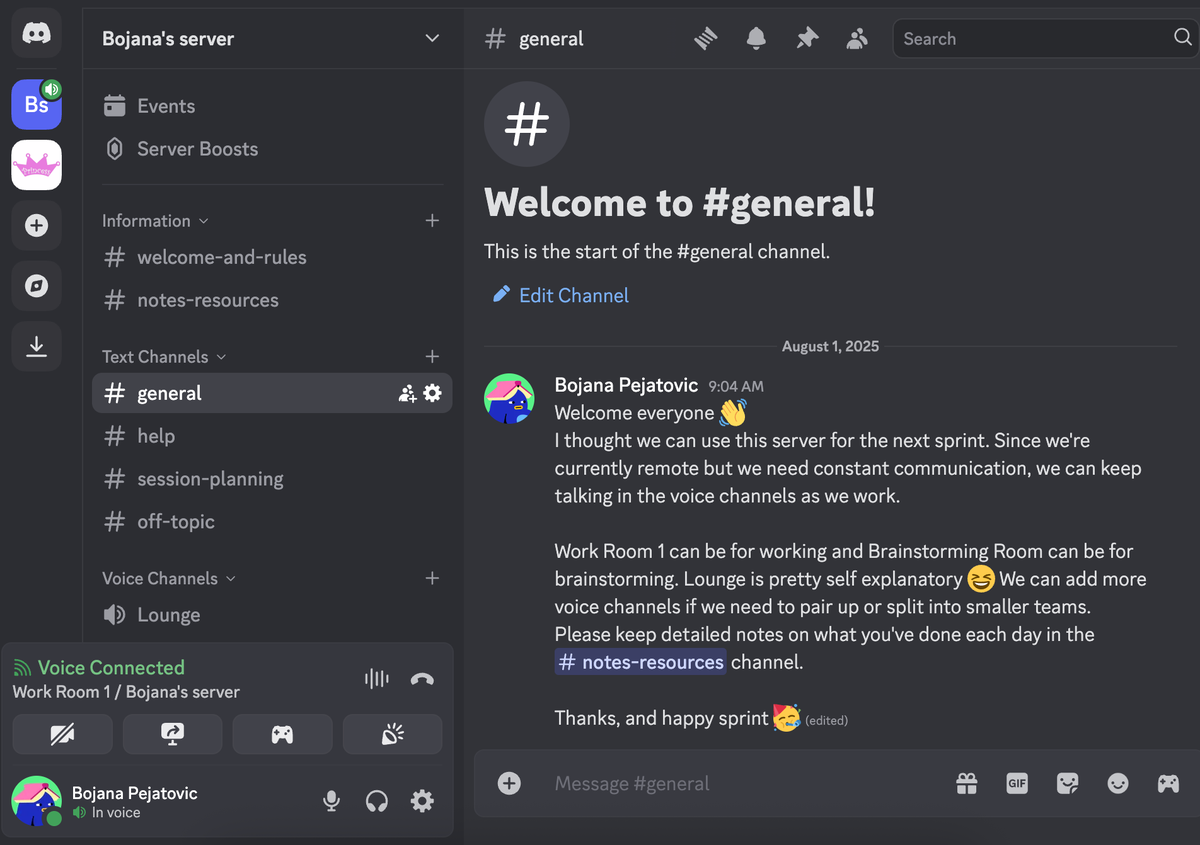
Darüber hinaus ist Slacks kostenloser Plan ein Ausgangspunkt für die kostenpflichtigen Pläne – du bekommst nur einen Vorgeschmack auf das, was Slack wirklich zu bieten hat, und du erhältst nur 5 GB Speicherplatz und Zugriff auf die letzten 90 Tage an Nachrichten.
Mit Discord erhältst du unbegrenzten Zugriff auf deinen Nachrichtenverlauf und unbegrenzten Speicherplatz pro einzelnem Benutzer. Außerdem kann ein Videoanruf auf Discord bis zu 25 Personen aufnehmen, während ein Sprachanruf keine Obergrenze in Bezug auf die Anzahl der Benutzer hat.
Genau deshalb nutzen die meisten Discord-Benutzer die kostenlose Version, während die meisten Slack-Benutzer einen kostenpflichtigen Plan haben.
Allerdings ist Discord nicht in erster Linie eine Team-Chat-App, und einige seiner Nachteile werden offensichtlich, sobald du es in einem Team-Setting verwendest:
- Komplizierte Benutzeroberfläche,
- Mangel an Kollaborationsfunktionen,
- Mangel an Benachrichtigungseinstellungen, und
- Einschränkungen bei der Dateigröße beim Teilen.
Letztendlich sollte Discord mit seinem „informellen“ Gaming-Hintergrund und einer offensichtlichen Reihe von Schwächen kein Gegner für ein echtes Teamkommunikations- und Kollaborationstool sein.
Dennoch hat mir und meinem Team die Nutzung sehr gut gefallen – es hat einen neuartigen, schnellen Stil, den ich mag, und die immer-aktiven Sprachanrufe waren in bestimmten Situationen ein großer Vorteil für mich.
Discord Vorteile:
- Solider kostenloser Plan
- Unbegrenzter Nachrichtenverlauf
- Hervorragende Sprach- und Videoanruffunktionen
- Anpassbare Benutzeroberfläche
Discord Nachteile:
- Nicht für Unternehmen konzipiert
- Eingeschränkte Chat-Funktionen
- Mangel an Kollaborationsoptionen
Was ist neu in Discord: Discord hat Onboarding-Funktionen in Community-Servern eingeführt, die es Unternehmen ermöglichen, eine maßgeschneiderte Willkommens-Erfahrung für neue Mitglieder zu schaffen.
Verfügbar auf: Windows, Mac, Linux, iOS, Android, und als Web-App
Pumble-Pro-Tipp
Erfahre mehr über die Unterschiede zwischen Slack und Discord in unserem detaillierten Vergleich:
Slack vs. Discord: Alles, was du wissen musst
Und bevor du deine endgültige Entscheidung triffst, finde heraus, wie sich Pumble im Vergleich zu Discord schlägt:
Kostenlose Discord-Alternative
Finde eine Teamkommunikations-App, die wie maßgeschneidert für dein Team ist
Wenn du auf der Suche nach Apps bist, die Slack ähneln, wird jede der oben genannten ausreichen.
Letztendlich sollte die Wahl eines Teamkommunikations-Tools von der einzigartigen Struktur deines Teams und seinen Bedürfnissen bestimmt werden.
Um die beste App für dich zu finden, kannst du dieselben Kriterien verwenden, die ich beim Verfassen dieser Liste verwendet habe. Die besten Slack-Alternativen, die ich gefunden habe, waren großartig in Bezug auf:
- Die Anzahl der Benutzer, die sie in der kostenlosen oder kostenpflichtigen Version der Software zuließen,
- Das Funktionspaket (zuerst die Grundlagen und dann Extras wie die kollaborativen Funktionen),
- Die Preispläne und die zusätzlichen Funktionen, die sie mit sich brachten,
- Die Qualität des kostenlosen Plans, und/oder
- Die Anpassungsfähigkeit an verschiedene Team-Settings.
Die Berücksichtigung dieser Kriterien wird dir helfen, deine eigene Liste der besten Mitarbeiterkommunikations-Apps einzugrenzen, die als Slack-Alternative dienen können.
Für mich, sticht Pumble aus der Masse hervor, aufgrund seiner Kombination aus Erschwinglichkeit, Einfachheit und robusten Funktionen. Es ist ein zuverlässiges und intuitives Tool, das einen einfachen Übergang von Slack bietet und alle Einschränkungen des kostenlosen Slack-Plans umgeht.
Möchtest du herausfinden, wie Pumble die Kommunikation deines Teams revolutionieren kann? Erstelle noch heute dein kostenloses Konto und sieh den Unterschied!
Und wenn du deine Produktivität weiter steigern und das Engagement deiner Mitarbeiter fördern möchtest, schau dir das Produktivitäts-Paket von CAKE.com an – hol dir 3 Tools zum Preis von einem und spare 53 %!